Роутер Wi-Fi – устройство, которое соединяет с интернетом и передает сигнал на различные устройства, включая смартфоны.
Если у вас проблемы с Wi-Fi на телефоне, убедитесь, что роутер работает. Есть несколько способов проверить его работоспособность.
Способ первый: воспользуйтесь другим устройством для проверки сигнала Wi-Fi. Если другой смартфон или планшет легко подключается к роутеру Wi-Fi, значит, проблема скорее всего связана с вашим телефоном. Проверьте настройки Wi-Fi, а также возможные проблемы с самим устройством.
Проверка работы роутера Wi-Fi на телефоне: простые инструкции

Когда у вас возникают проблемы с подключением к Wi-Fi на вашем телефоне, первым шагом будет проверка работы роутера. Это может помочь определить, в чем именно заключается проблема и найти ее решение. В этой статье мы рассмотрим простые инструкции, которые помогут вам проверить работу роутера Wi-Fi на вашем телефоне.
1. Проверьте настроенные параметры Wi-Fi:
Убедитесь, что Wi-Fi на вашем телефоне включен. Проверьте настройки Wi-Fi на телефоне и убедитесь, что они правильно настроены для подключения к вашему роутеру. Проверьте правильность написания имени сети (SSID) и пароля.
2. Перезагрузите роутер:
Иногда простая перезагрузка роутера может помочь восстановить его работу. Отключите питание от роутера на несколько секунд, а затем включите его снова. Подождите, пока роутер полностью загрузится, и попробуйте подключиться к Wi-Fi на телефоне.
3. Проверьте подключение к другим устройствам:
Попробуйте подключиться к Wi-Fi с другого устройства, такого как ноутбук или планшет. Если другие устройства успешно подключаются к Wi-Fi, это может означать, что проблема возникает именно с вашим телефоном. В таком случае, попробуйте выполнить следующие шаги.
4. Обновите программное обеспечение на телефоне:
Проверьте, что у вас установлена последняя версия операционной системы на телефоне. Обновление ПО может исправить ошибки, связанные с Wi-Fi.
5. Забудьте сеть и подключитесь заново:
Забудьте сеть Wi-Fi на телефоне, с которой вы пытаетесь подключиться. Потом снова найдите и выберите эту сеть. Введите правильное имя сети (SSID) и пароль, если нужно, и попробуйте подключиться.
6. Свяжитесь со своим провайдером интернета:
Если предыдущие шаги не помогли, возможно проблема в роутере или интернет-соединении. Свяжитесь с провайдером интернета и расскажите о проблеме. Они помогут вам провести дополнительную диагностику и найти решение.
Следуя этим простым инструкциям, вы сможете проверить работу роутера Wi-Fi на вашем телефоне и найти решение проблемы с подключением к Wi-Fi. Удачи!
Подключение к сети Wi-Fi на телефоне: что нужно знать
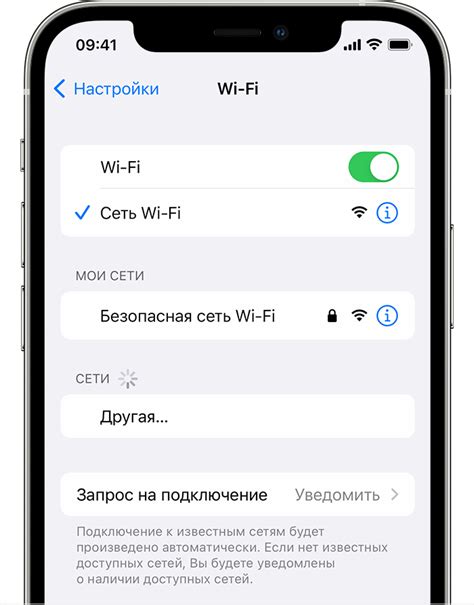
Первым шагом является нахождение меню Wi-Fi на вашем телефоне. Обычно оно располагается в разделе "Настройки" или "Сеть". Найдите этот раздел и откройте его.
Во вкладке Wi-Fi вы увидите список доступных сетей Wi-Fi в вашей области. Выберите сеть, к которой вы хотите подключиться. Он может быть открытым (без пароля) или защищенным (с паролем). Если сеть защищена паролем, вам потребуется ввести его для подключения.
После ввода пароля или подключения к открытой сети, ваш телефон будет пытаться подключиться к Wi-Fi. Это может занять несколько секунд. Если все прошло успешно, вы увидите значок Wi-Fi в верхней части экрана телефона.
Когда вы подключены к Wi-Fi, ваш телефон будет использовать эту сеть для доступа в Интернет. Вы сможете открывать веб-страницы, загружать приложения и использовать другие онлайн-сервисы с помощью Wi-Fi.
Если у вас возникли проблемы с подключением к Wi-Fi, вам следует проверить пароль, убедиться, что сеть доступна и проверить настройки Wi-Fi на вашем телефоне. Если ничего не помогает, попробуйте перезагрузить роутер Wi-Fi и повторить процесс подключения снова.
Подключение к сети Wi-Fi на телефоне может быть простым и удобным способом получить доступ в Интернет. Следуя этим простым шагам, вы сможете наслаждаться скоростным и надежным подключением к Wi-Fi на вашем телефоне.
Проверка подключения к сети Wi-Fi на телефоне через настройки

Если у вас проблемы с подключением к Wi-Fi на телефоне, проверьте настройки:
- Откройте меню настройки на телефоне.
- Выберите "Сеть и интернет" или похожее.
- Найдите "Wi-Fi" и выберите.
- Убедитесь, что Wi-Fi включен.
- Телефон начнет сканировать доступные сети.
- Выберите вашу домашнюю сеть.
- Введите пароль и нажмите "Подключиться".
Если пинг успешен (ответы приходят), это означает, что ваш роутер работает нормально, и проблема может быть с вашим телефоном. Если нет ответов или они приходят слишком медленно, возможно, есть проблемы с роутером.
| Откройте приложение на вашем телефоне, которое имеет доступ к командной строке, такое как "Terminal" или "МТТ". | |
| Шаг 2: | Введите команду ping -c 3 название_роутера, где "название_роутера" - это имя вашего роутера Wi-Fi. Название может быть найдено на задней панели роутера или в настройках Wi-Fi на вашем телефоне. |
| Шаг 3: | Нажмите кнопку "Enter" или "Отправить", чтобы запустить пинг-тест. Пинг отправит три пакета данных на ваш роутер и отобразит информацию о времени отклика, потере пакетов и среднем времени отклика. |
Если пинг-тест успешен и вы видите ответы от вашего роутера Wi-Fi, это указывает на его работоспособность. Если пинг не удается доставить пакеты данных до роутера или вы видите большую потерю пакетов или длительное время отклика, это может указывать на проблемы с подключением к роутеру.
Проверка работоспособности роутера Wi-Fi на телефоне через пинг может помочь вам определить, нужно ли восстанавливать или перенастраивать роутер, а также указать на возможные проблемы с вашим интернет-соединением.
Использование специальных приложений для проверки работы Wi-Fi-роутера на телефоне

Для быстрой проверки работоспособности Wi-Fi-роутера на телефоне рекомендуется использовать специальные приложения. Они помогут определить скорость интернет-соединения, выявить проблемы с Wi-Fi и предложат инструменты для улучшения сигнала.
Одним из популярных приложений для проверки Wi-Fi-роутера является Speedtest by Ookla. С его помощью можно измерить скорость загрузки и выгрузки данных, а также проверить пинг. Просто запустите приложение, нажмите на кнопку "Начать тест", и оно автоматически выполнит проверку скорости вашего интернет-соединения.
Wi-Fi Analyzer - полезное приложение для проверки работы Wi-Fi-роутера. Оно сканирует доступные Wi-Fi-сети, отображает их силу сигнала, каналы и другую информацию, помогая найти наилучший канал и избежать перегрузок.
Network Analyzer Pro - приложение для пользователей Android-устройств, предоставляющее подробные данные о Wi-Fi-сети, включая IP-адрес, SSID, BSSID и другие данные, а также проверяющее скорость интернет-соединения, пинг и трассировку маршрута до сервера.
Использование специальных приложений для проверки работы Wi-Fi-роутера на телефоне позволяет быстро выявить проблемы со сигналом и скоростью интернет-соединения. Принимайте необходимые меры для улучшения работы роутера и обеспечения стабильного Wi-Fi-соединения.
Проблемы с подключением к сети Wi-Fi на телефоне: что делать

Соединение с беспроводной сетью Wi-Fi на телефоне может вызывать проблемы. Возможно, ваш телефон не подключается к Wi-Fi сети, или подключается, но не работает должным образом. Рассмотрим причины проблем с Wi-Fi на телефоне и предложим решения.
1. Проверьте правильность введенного пароля Wi-Fi сети. Убедитесь, что вы ввели правильный пароль. Перепроверьте пароль и попробуйте подключиться снова.
2. Проверьте, включен ли Wi-Fi на вашем телефоне.
3. Перезагрузите роутер Wi-Fi.
4. Проверьте наличие доступных сетей Wi-Fi в вашем окружении.
5. Сбросьте настройки сети Wi-Fi на вашем телефоне.
6. Обновите программное обеспечение на вашем телефоне. Иногда проблемы с Wi-Fi могут быть вызваны устаревшим программным обеспечением на вашем телефоне. Проверьте наличие обновлений программного обеспечения и установите их, если таковые имеются.
Если ни одно из предложенных решений не помогло решить проблему с подключением к Wi-Fi на телефоне, рекомендуется обратиться за помощью к технической поддержке или сервисному центру.
Проверка работоспособности роутера Wi-Fi на телефоне с помощью других устройств
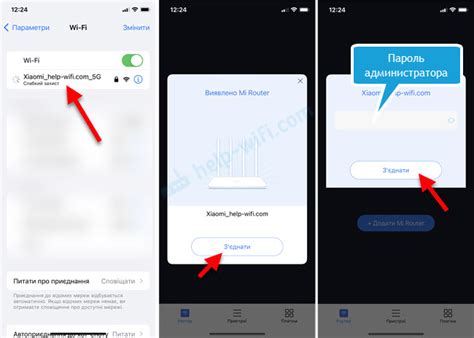
Вот несколько методов, которые помогут вам проверить работоспособность роутера Wi-Fi на телефоне:
1. Проверьте подключение других устройств к Wi-Fi
Попробуйте подключить другие устройства, такие как ноутбук или планшет, к Wi-Fi сети. Если эти устройства могут успешно подключиться и использовать интернет, то проблема скорее всего связана с вашим телефоном.
2. Перезагрузите роутер
Перезагрузка роутера может помочь восстановить его работоспособность. Отключите роутер от источника питания на несколько минут, затем снова подключите его. После этого попробуйте подключиться к Wi-Fi сети на телефоне и проверьте, работает ли она.
3. Проверьте настройки Wi-Fi на роутере
Убедитесь, что настройки Wi-Fi на роутере не были изменены и работают должным образом. Проверьте, что сеть Wi-Fi не скрыта, пароль введен правильно и ограничения доступа к устройствам не активированы.
4. Проверьте настройки Wi-Fi на телефоне
Убедитесь, что Wi-Fi на вашем телефоне включен и в правильном режиме. Проверьте, что пароль к Wi-Fi сети введен правильно и другие настройки соответствуют требованиям вашего роутера.
Используя указанные выше методы и проверки, вы сможете определить, работает ли роутер Wi-Fi на телефоне или проблема возникает в другом месте. Это поможет вам быстрее и эффективнее решить проблему и вернуть работоспособность Wi-Fi на вашем телефоне.